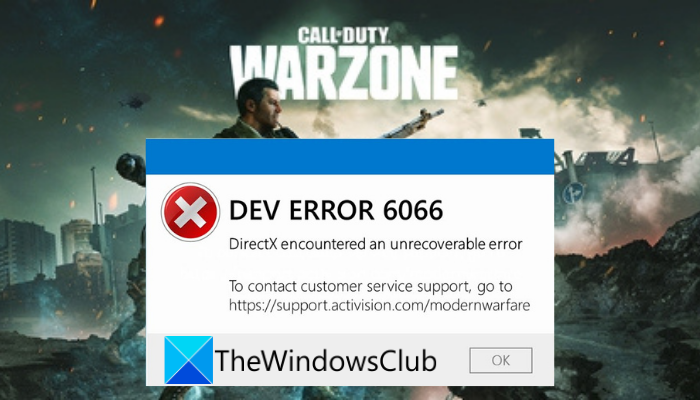Berikut adalah panduan lengkap tentang cara memperbaiki Dev Error 6066 di Call of Duty Modern Warfare dan Warzone. Banyak pengguna Modern Warfare dan Warzone mengeluh mengalami kesalahan dev 6066 saat mencoba meluncurkan game. Saat dipicu, Anda akan mendapatkan pesan kesalahan berikut muncul:
DEV ERROR 6066
DirectX mengalami kesalahan yang tidak dapat dipulihkan
Sekarang, jika Anda juga mendapatkan kesalahan yang sama di Warzone atau Modern Warfare, kami membantu Anda. Dalam posting ini, kita akan membahas beberapa perbaikan yang telah membantu pengguna menghilangkan kesalahan ini. Jadi, Anda juga dapat mencoba perbaikan ini dan mengatasi kesalahan.
Apa itu Dev error 6066 Warzone?
Dev Error 6066 in Warzone error adalah kesalahan peluncuran yang terjadi saat Anda mencoba buka permainannya. Kesalahan ini bisa disebabkan oleh banyak faktor. Ini dapat disebabkan karena OS yang ketinggalan zaman, driver grafis yang ketinggalan zaman, kurangnya VRAM, konflik dengan aplikasi latar belakang dan overclocking. Alasan potensial lain untuk kesalahan yang sama dapat berupa file game yang rusak atau file instalasi yang rusak.
Bagaimana Anda memperbaiki kesalahan Dev di Warzone?
Perbaikan untuk mengatasi kesalahan Dev di Warzone sepenuhnya bergantung pada kode kesalahan yang Anda terima. Setiap kode kesalahan menunjukkan penyebab kesalahan yang berbeda. Jika Anda mendapatkan kode kesalahan 6066, Anda dapat mencoba memperbarui Windows, meningkatkan VRAM, menutup aplikasi latar belakang, menonaktifkan overclocking, menonaktifkan overlay dalam game, atau menginstal ulang game.
Perbaiki Dev Error 6066 di Call of Duty Modern Warfare dan Warzone
Berikut adalah perbaikan yang dapat Anda coba untuk menghilangkan DEV ERROR 6066, DirectX mengalami kesalahan yang tidak dapat dipulihkan di Modern Warfare dan Warzone:
Perbarui Windows serta driver grafis.Tingkatkan VRAM.Perbarui DirectX.Tutup aplikasi latar belakang yang tidak perlu.Nonaktifkan overclocking.Matikan overlay dalam game.Verifikasi integritas file game.Instal ulang game.
1] Perbarui Windows serta grafik driver
Kesalahan ini dapat dipicu karena masalah ketidakcocokan antara OS Anda dan game. Oleh karena itu, hal pertama yang harus Anda lakukan adalah memastikan bahwa Anda telah menginstal semua pembaruan Windows terbaru dan sistem Anda mutakhir. Jika tidak, perbarui Windows Anda ke versi terbaru untuk memperbaiki kesalahan. Untuk memperbarui sistem Windows Anda, cukup buka Pengaturan > Pembaruan Windows dan tekan tombol Periksa pembaruan untuk mengunduh dan menginstal pembaruan terbaru.
Selain itu, Anda juga harus memastikan bahwa Anda telah menginstal driver grafis terbaru di sistem Anda. Driver grafis yang rusak dan ketinggalan zaman diketahui menyebabkan kesalahan seperti ini. Jadi, Anda perlu memperbarui driver grafis untuk memperbaiki kesalahan. Untuk memperbarui driver kartu GPU Anda, berikut adalah metode yang dapat Anda gunakan:
Gunakan fitur Pembaruan Opsional yang tersedia di bagian Pengaturan > Pembaruan Windows. Di sini, Anda dapat menemukan semua pembaruan optimal termasuk pembaruan driver. Jadi, unduh dan instal untuk memperbarui driver grafis. Anda juga dapat mengunduh versi terbaru driver grafis dari situs web resmi produsen perangkat.
Lihat apakah memperbarui Windows dan driver grafis membantu Anda memperbaiki kesalahan. Jika Anda sudah menggunakan versi terbaru Windows dan driver, mungkin ada beberapa penyebab lain dari masalah tersebut. Jadi, Anda dapat mencoba perbaikan potensial berikutnya untuk mengatasi kesalahan.
2] Tingkatkan VRAM
Meningkatkan VRAM dapat membantu Anda menghilangkan kesalahan yang ada sesuai pengembang dan pengguna yang terpengaruh. Diperlukan minimal 8 GB RAM untuk menjalankan Warzone tanpa masalah. Jadi, jika PC Anda kehabisan memori selama bermain game, tingkatkan memori virtual untuk memperbaiki kesalahan. Ini dilakukan dengan mengubah sektor hard drive menjadi memori virtual. Berikut adalah cara melakukannya:
Pertama, tekan opsi pencarian bilah tugas dan di kotak pencarian, ketik pengaturan sistem lanjutan. Sekarang, dari hasil yang muncul, pilih Lihat pengaturan sistem lanjutan untuk luncurkan jendela System Properties. Selanjutnya, di tab Lanjutan, ketuk tombol Setelan yang ada di bawah bagian Kinerja. Setelah itu, buka tab Lanjutan di jendela dialog baru dan ketuk tombol Ubah. Kemudian, nonaktifkan kotak centang yang disebut Kelola ukuran file paging secara otomatis untuk semua drive dan pilih drive tempat permainan Anda terinstal. Sekarang, pilih Ukuran khusus dan ketik nilai lebih besar dari 2GB untuk Ukuran awal dan Ukuran maksimum. Selanjutnya, klik tombol Terapkan > OK untuk menerapkan perubahan di atas. Terakhir, mulai ulang PC Anda dan lihat apakah kesalahannya diperbaiki atau tidak.
Jika Anda masih menghadapi kesalahan yang sama, lanjutkan dan coba perbaikan potensial berikutnya untuk mengatasi kesalahan tersebut.
3] Perbarui DirectX
Karena kesalahan mungkin disebabkan karena versi DirectX yang kedaluwarsa, perbarui DirectX untuk memperbaiki kesalahan. Cukup unduh DirectX versi terbaru dari Microsoft.com, lalu instal. Lihat apakah ini memperbaiki kesalahan untuk Anda.
4] Tutup aplikasi latar belakang yang tidak perlu
Anda mungkin menerima kesalahan ini jika terlalu banyak aplikasi yang berjalan di latar belakang. Ada kemungkinan aplikasi mengganggu Warzone atau Modern Warfare. Oleh karena itu, Anda disarankan untuk menonaktifkan semua aplikasi latar belakang untuk memperbaiki kesalahan. Anda dapat membuka Task Manager dan dari tab Processes, pilih aplikasi yang ingin Anda tutup. Setelah itu, tekan tombol End Task untuk menutupnya. Lakukan untuk semua aplikasi lain dan lihat apakah kesalahan telah diperbaiki atau tidak.
Baca: Perbaiki Kesalahan Dev 6034 di Call of Duty, Modern Warfare, dan WarZone.
5] Nonaktifkan overclocking
Overclocking adalah fungsi praktis yang mempercepat PC Anda. Namun, itu juga menyebabkan masalah stabilitas dengan aplikasi dan game untuk beberapa pengguna. Jadi, jika Anda telah mengaktifkan overclocking, coba nonaktifkan dengan memasukkan BIOS motherboard Anda. Lihat apakah ini memperbaiki kesalahan untuk Anda. Jika Anda tidak menggunakan overclocking dan masih mendapatkan kesalahan, coba perbaikan potensial berikutnya untuk mengatasinya.
Baca: COD Modern Warfare DEV ERROR 6068, 6065, 6165, 6071.
6] Nonaktifkan overlay dalam game
Kesalahan ini juga dapat disebabkan oleh overlay dalam game. Oleh karena itu, jika skenario berlaku, nonaktifkan overlay dalam game dan kemudian periksa apakah kesalahan telah diperbaiki atau tidak. Anda dapat menonaktifkan Penghitung FPS Modern Warfare menggunakan langkah-langkah di bawah ini:
Pertama, buka menu Opsi permainan dan arahkan ke tab Umum. Sekarang, matikan sakelar Frames Per Second (FPS) yang ada di bawah Telemetri.Selanjutnya, coba mulai ulang game dan lihat apakah kesalahan telah diperbaiki.
Jika Anda memiliki kartu grafis GeForce, Anda dapat menonaktifkan GeForce Experience Share In-game Overlay menggunakan langkah-langkah di bawah ini:
Pertama, mulai GeForce Rasakan dan pindah ke Pengaturannya. Sekarang, matikan sakelar Bagikan dengan membuka tab UmumSelanjutnya, luncurkan kembali game dan periksa apakah kesalahan Dev 6066 telah diperbaiki atau tidak.
Anda juga dapat mencoba menonaktifkan opsi overlay dalam game di aplikasi seperti Steam, Discord, dll., dan lihat apakah itu cocok untuk Anda. Jika tidak, Anda dapat mencoba perbaikan potensial berikutnya untuk menghilangkan kesalahan.
Baca: Memperbaiki Penggunaan CPU Tinggi Modern Warfare Warzone di PC.
7] Verifikasi integritas file game
Penyebab potensial lain dari kesalahan ini dapat berupa file game Call of Duty: Modern Warfare atau Warzone yang hilang atau rusak. Dalam hal ini, Anda dapat mencoba memverifikasi integritas file game untuk memperbaiki kesalahan. Ada opsi khusus yang disediakan di Battle.net, peluncur game, yang memungkinkan Anda memindai dan memperbaiki file game yang rusak. Berikut adalah langkah-langkah untuk menggunakan fitur ini:
Pertama, luncurkan peluncur Battle.net dan klik pada game yang bermasalah yaitu, Call of Duty: Modern Warfare atau Warzone. Sekarang, akan ada ikon roda gigi/pengaturan yang ada berikutnya ke tombol Putar; Anda perlu mengetuknya. Selanjutnya, dari opsi yang tersedia, klik opsi Pindai dan Perbaiki dan biarkan ia memverifikasi dan memperbaiki file game Anda. Setelah selesai, coba luncurkan ulang game dan periksa apakah ada kesalahan dihentikan sekarang.
Jika Anda masih mendapatkan kesalahan yang sama, ada satu perbaikan lagi yang dapat Anda coba. S. lanjutkan ke perbaikan berikutnya.
Lihat: Perbaiki CoD Warzone DEV ERROR 5476 atau 6635.
8] Instal ulang game
Jika tidak ada perbaikan di atas yang membantu Anda, perbaikan terakhir yang dapat Anda coba adalah menginstal ulang game. Ada kemungkinan Anda berurusan dengan file instalasi game yang rusak. Jadi, untuk memperbaiki kesalahan, hapus instalan game dan instal ulang. Anda dapat mengikuti langkah-langkah di bawah ini untuk melakukannya:
Pertama, buka peluncur game Battle.net dan pilih game yang bermasalah. Sekarang, ketuk ikon Gear yang ada di sebelah tombol Play. Selanjutnya, pilih opsi Uninstall dan lalu konfirmasikan penghapusan game. Setelah proses selesai, restart PC Anda. Terakhir, buka Battle.net lalu instal ulang game untuk memeriksa apakah kesalahan telah diperbaiki.
Semoga membantu!
Bagaimana caranya? cara memperbaiki DirectX mengalami kesalahan yang tidak dapat dipulihkan?
Pengguna PC yang menghadapi Modern Warfare (CoD) DEV ERROR 6XXX, DirectX mengalami kesalahan yang tidak dapat dipulihkan saat bermain game di Windows 11/10, dapat mencoba solusi yang kami rekomendasikan di bawah tanpa urutan tertentu dan lihat apakah itu membantu menyelesaikan masalah.
Periksa status Server ActivisionPerbarui driver grafisJalankan Modern Warfare dengan hak istimewa adminSetel Proses Prioritas Call of Duty ke Tinggi Matikan Fitur CrossplayMemindai dan Memperbaiki file gameUbah Skala Memori VideoCopot pemasangan dan instal ulang CoD Modern Warfare
Sekarang baca: